Ескерім
Бұл бетке кіру үшін қатынас шегін айқындау қажет. Жүйеге кіруді немесе каталогтарды өзгертуді байқап көруге болады.
Бұл бетке кіру үшін қатынас шегін айқындау қажет. Каталогтарды өзгертуді байқап көруге болады.
Пайдаланушылар пішімделген мәтінді өңдеу және сүйреп апарып тастау тіркеме мүмкіндіктері мен функцияларын пайдаланып электрондық хаттарды жазуға, жауап беруге және жіберуге көмектесетін жеңілдетілген қатынас арқылы электрондық поштаны жылдам көре, жасай және жібере алады.
Электрондық пошталарға кіру және қарау
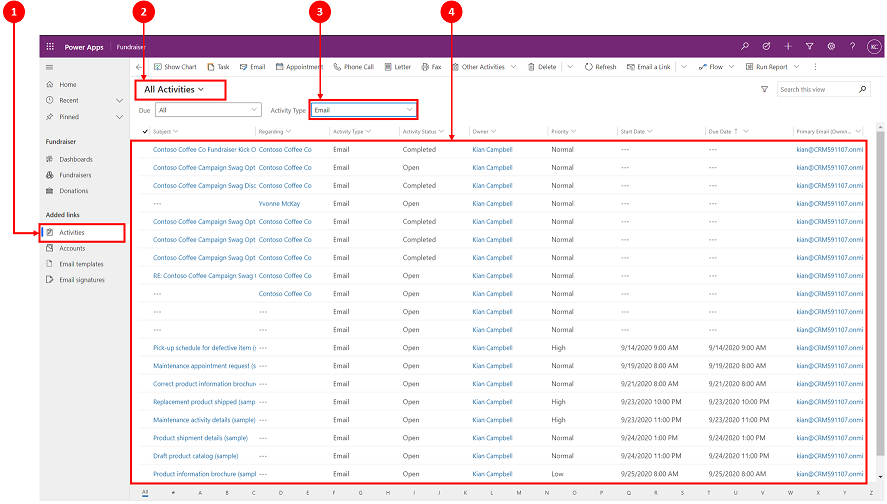 Аңыз
Аңыз
- Әрекеттер таңдаңыз
- Барлық әрекеттерді таңдаңыз
- Әрекет түрі таңдаңыз Электрондық пошта
- Электрондық пошта тізімі төмендегі экранда пайда болады
Электрондық поштаны жасау
Пішімделген мәтінді өңдеу және сүйреп апару немесе кескіндерді көшіру-қою сияқты электрондық пошта мүмкіндіктері электрондық пошта хабарын құру кезінде тұтынушылардың өзара әрекеттесуін байытады.
Жүйелік әкімші қосқан кезде, жоғарғы навигация тақтасынан электрондық поштаға қатынаса аласыз.
Электрондық поштаны жасау
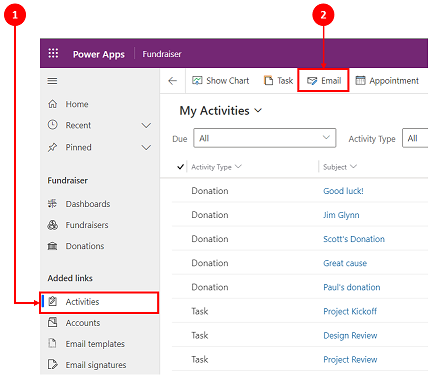
- Әрекеттерді таңдаңыз
- Пәрмендер жолағында Электрондық пошта таңдаңыз. Электрондық пошта жасауды бастауға болатын жаңа терезеде ашылады.
Электрондық пошта пішінінің анатомиясы
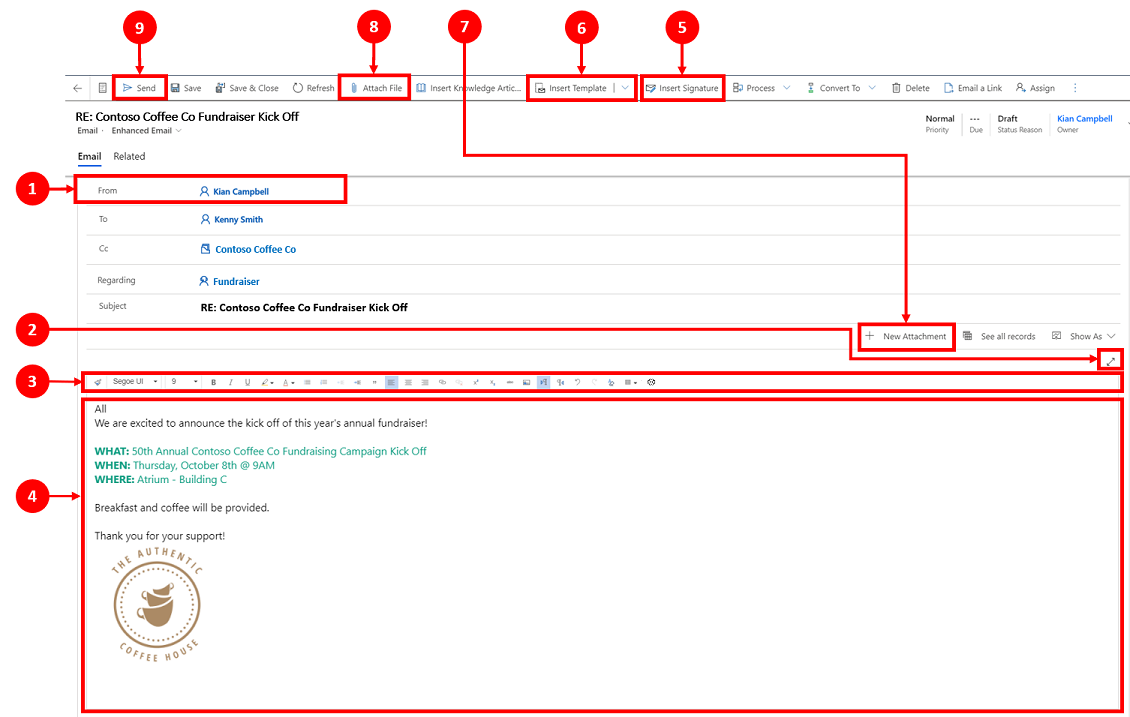
Шартты белгі
бастап. Кімнен өрісінде көрсетілген атау қазір жүйеге кірген пайдаланушы негізінде автоматты түрде толтырылады.
Кеңейту. Кеңейту
 белгішесі электрондық поштаны толық экран көрінісінде жазуға және аяқталған кезде кішірейтуге мүмкіндік береді.
белгішесі электрондық поштаны толық экран көрінісінде жазуға және аяқталған кезде кішірейтуге мүмкіндік береді.Бай мәтіндік редактор. Бұл құралдар тақтасы электрондық поштаны пішімдеуге көмектеседі. Өңдегіш әдепкі бойынша өңдеу мүмкіндіктерінің толық тізімін көру үшін жаюға болатын бір жол ретінде көрсетіледі. Қосымша ақпаратты Электрондық поштадағы пішімделген мәтін өңдегіш құралдар тақтасын пайдалану және Электрондық поштаға қол жетімділік таңбашаларын қараңыз. Пайдаланушыны жекелендіру.
 белгішесі электрондық хаттарыңыз үшін әдепкі қаріп пен қаріп өлшемін орнатуға мүмкіндік береді. Орнатылғаннан кейін Қаріп және Қаріп өлшемі әдепкі бойынша бұл мәндерді көрсетеді.
белгішесі электрондық хаттарыңыз үшін әдепкі қаріп пен қаріп өлшемін орнатуға мүмкіндік береді. Орнатылғаннан кейін Қаріп және Қаріп өлшемі әдепкі бойынша бұл мәндерді көрсетеді.Дене. Негізгі бөлім - сіз электрондық пошта хабарын құратын және/немесе оған жауап беретін жер.
Қолтаңбаны енгізу. Бұл пәрменді хабарламаны жекелендіру үшін пайдаланыңыз.
Үлгіні кірістіру. Бұл электрондық пошта үлгісін қолдану үшін пайдаланылады.
Қосымша ақпаратты Электрондық пошта үлгісін енгізу бөлімінен қараңыз.Ескертпе
Үлгіні таңдау үшін Кімге жолағында алушы болуы керек.
Жаңа тіркеме. Бұл пәрмен электрондық поштаға файл қосу үшін пайдаланылады.
Файлды тіркеңіз. Бұл пәрмен тіркемелерді қосу үшін "плюс"
 белгішесі функциясын пайдаланады.
белгішесі функциясын пайдаланады.Ескертпе
Электрондық хатты сақтағаннан кейін Файл тіркеу және Жаңа тіркемелер параметрлерін бірін-бірі алмастыру жолымен пайдалануға болады.
Жіберу. Аяқтаған кезде
 электрондық поштаңызды жіберу үшін осы белгішені таңдаңыз.
электрондық поштаңызды жіберу үшін осы белгішені таңдаңыз.Маңызды
- Кімнен және Кімге өрістері пайдаланушы мен тіркелгі мен бастапқы жазбаның контактісі негізінде автоматты түрде толтырылады.
Электрондық пошта хабарына жауап беру
Электрондық поштаға жауап беру тәсілі сіздің бағдарламада қай жерінде орналасқандығыңызға байланысты.
Жүйе әкімшісі қосқан кезде, электрондық пошта опциясы жоғарғы навигация тақтасында және әрекеттер пәрмендер тақтасында көрсетіледі.
Ескертпе
Ең үздік өнімділікке HTML мазмұнының өлшемі 1 МБ немесе одан аз болған кезде қол жеткізіледі. HTML мазмұнының өлшемі 1 МБ өлшемінен асқанда, мазмұнды жүктеу мен өңдеу үшін баяу жауап беру уақытын байқауыңыз мүмкін. Әдепкі бойынша кескін мазмұнына HTML мазмұнынан сілтеме жасалады, бірақ ол HTML мазмұнының бөлігі ретінде сақталмайды, сондықтан әдепкі конфигурацияда кескіндер өнімділікке кері әсер етпейді.
Жақсартылған алушыны өңдеу
Пайдаланушылар келесі әрекеттерді әкімші электрондық пошта пішініне Электрондық пошта алушыны басқару компонентін қосқанда ғана орындай алады:
Алушы атын Кімге, CC және BCC өрістері бойынша сүйреп апарыңыз.
Алушының электрондық пошта мекенжайын олардың аты-жөнімен бірге қараңыз.
Алушылардың қатысу күйін және кеңседен тыс хабарларды қараңыз.
Шешілмеген электрондық пошта мекенжайын тезірек шешіңіз. Электрондық пошта өңдегішінде шешілмеген электрондық пошта мекенжайы болса, қолданба электрондық поштаны салыстыру үшін баннер хабарын және Шолу опциясын көрсетеді. Шешілмеген электрондық пошта мекенжайын бұрыннан бар жазбамен салыстыру үшін түймені таңдаңыз.
Ескертпе
Тек оқуға арналған электрондық пошта үшін шешілмеген электрондық пошта мекенжайын шеше алмайсыз.

Электрондық поштаға кіру
Электрондық поштаға кірген кезде бірнеше опцияларды пайдалануға болады.
1-нұсқа:

- Пәрмендер жолағында Электрондық пошта таңдаңыз.
Ескертпе
Электрондық пошта опциясы жүйелік әкімші тарапынан қосылған кезде ғана ашылмалы тізімде және пәрмендер тақтасында пайда болады.
2-нұсқа:
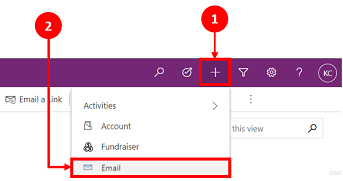
- Шарлау жолағынан плюс
 белгішесін таңдаңыз.
белгішесін таңдаңыз. - Ашылмалы мәзірден Электрондық пошта тармағын таңдаңыз.
- Шарлау жолағынан плюс
Әдепкі қаріп атауы мен қаріп өлшемін орнату
Электрондық хабар мәтінінің әдепкі қарпі мен қаріп өлшемін орнатуға болады. Келесі қадамдарды орындаңыз:
- Электрондық пошта өңдегішінде, Rich text өңдегішінің құралдар тақтасында
 таңдаңыз.
таңдаңыз. - Пайдаланушыны жекелендіру бөлімінде Қаріп және Қаріп өлшемін көрсетіңіз.
- OK түймешігін басыңыз. Бағдарлама пішімделген мәтін өңдеу құралдар тақтасының Қаріп және Қаріп өлшемі өрістеріндегі мәндерді әдепкі бойынша орнатады.
Әкімшіңіз әдепкі бойынша қаріп және қаріп өлшемін орнатып қойса, бағдарламада пішімделген мәтін өңдеу құралдар тақтасының қаріп және қаріп өлшемі опцияларында орнатылған мәндер көрсетіледі.
Уақыт шкаласында электрондық пошта хабарына жауап беру
Уақыт шкаласында электрондық хаттарға жауап бергенде жоғарғы оң жақ бұрыштағы пәрмендер тақтасы жауап беру опцияларымен қамтамасыз етеді. Опцияны таңдаған кезде электрондық пошта автоматты түрде орнатылып, хабарды бастауда сіз үшін дайын күйде ашылады.
Уақыт шкаласында электрондық хаттармен жұмыс істеу кезінде келесі пәрмен опцияларын пайдалануға болады.
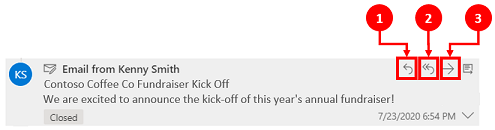
- Жауап беру. Сіз алған электрондық поштаны жіберушіге тікелей жауап беру үшін осы пәрменді пайдаланыңыз.
- Барлығына жауап беру. Бұл пәрменді қабылданған электрондық хаттағы барлығына жауап беру үшін пайдаланыңыз.
- Алға. Бұл пәрменді электрондық хатты басқа адамға қайта жіберу үшін пайдаланыңыз.
Электрондық поштаны жүктеп алыңыз
Электрондық хаттарды .eml файлы ретінде жүктеп алу үшін Жүктеп алу таңдаңыз.